

エルーンが力を与え給う。*2
ティランダ・ウィスパーウィンドです。
このテクニック講座はアメリカサーバーをメインに書いています。
アジアサーバー・ヨーロッパサーバーをご利用の方は仕様が違う場合がありますのでご了承下さい。
ティランダ・ウィスパーウィンドです。
このテクニック講座はアメリカサーバーをメインに書いています。
アジアサーバー・ヨーロッパサーバーをご利用の方は仕様が違う場合がありますのでご了承下さい。

新規の方にも分かりやすく、Hotsをより楽しめるテクニックについて紹介していこうと思います。
第1回目は「チャットチャンネル」についてです。
「チャットチャンネル」とは Blizzard 公式、またはプレイヤーが作成した専用のチャットルームです。
同一チャットルーム内にいるプレイヤー間でテキストチャットのやり取りが行える、Hots におけるコミュニケーションのメインツールとなります。
質問やフレンドの募集を始め、クイックマッチやチームリーグの誘い合わせまで、用途別にチャットチャンネルを選んで参加し役立てましょう。
第1回目は「チャットチャンネル」についてです。
「チャットチャンネル」とは Blizzard 公式、またはプレイヤーが作成した専用のチャットルームです。
同一チャットルーム内にいるプレイヤー間でテキストチャットのやり取りが行える、Hots におけるコミュニケーションのメインツールとなります。
質問やフレンドの募集を始め、クイックマッチやチームリーグの誘い合わせまで、用途別にチャットチャンネルを選んで参加し役立てましょう。

新規の方は「チャットチャンネル」の存在を知らないままの方が多いのではないでしょうか。
今回は「チャットチャンネル」の仕組みについて学び、チャットチャンネルマスターになりましょう。
今回は「チャットチャンネル」の仕組みについて学び、チャットチャンネルマスターになりましょう。

Patch 20.7から、プレイヤーレベルが20までの方は自動的に「New Player Chat」に参加するようになりました。
同じリージョンの新規プレイヤーが強制的に参加するチャットチャンネルで、Hotsに関する質問や 一緒に遊ぶフレンドの募集など、様々な用途に使用できます。
同じリージョンの新規プレイヤーが強制的に参加するチャットチャンネルで、Hotsに関する質問や 一緒に遊ぶフレンドの募集など、様々な用途に使用できます。
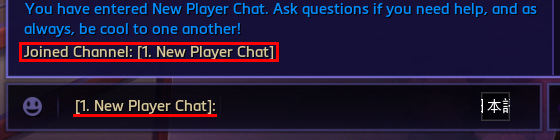

ですが「New Player Chat」は多言語の飛び交う「チャットチャンネル」です。
主要なプレイヤー層の使用言語から、アメリカサーバーであれば英語、アジアサーバーであれば韓国語・中国語などに精通していないと活用が難しいですね。
主要なプレイヤー層の使用言語から、アメリカサーバーであれば英語、アジアサーバーであれば韓国語・中国語などに精通していないと活用が難しいですね。

「New Player Chat」から脱退したい場合はゲーム内チャットを表示し、右側にある 1.New Player Chat の上で右クリックをして Leave Chat を選択しましょう。*3
いつでも「New Player Chat」に入り直すことが可能なので安心して下さい。
「チャットチャンネル」に入る方法は、後ほど解説します。
いつでも「New Player Chat」に入り直すことが可能なので安心して下さい。
「チャットチャンネル」に入る方法は、後ほど解説します。
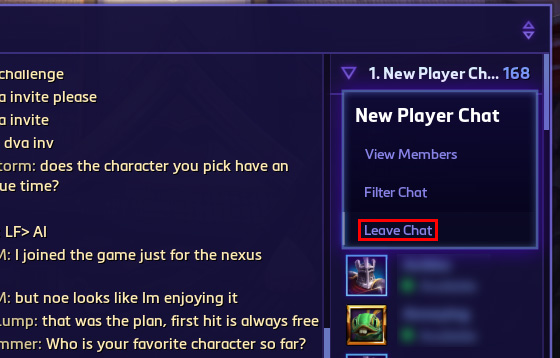

上の画像の 1.New Player Chat の右側の数字が、現在チャットチャンネルに接続している人数です。
View Members を選択すれば接続しているプレイヤーの一覧が表示されるので、新規の方はご友人との待ち合わせにも便利ですよ。
View Members を選択すれば接続しているプレイヤーの一覧が表示されるので、新規の方はご友人との待ち合わせにも便利ですよ。

「New Player Chat」から抜けてしまったのでチャットが寂しくなってしまいました…。
日本語の「チャットチャンネル」は無いのでしょうか。
日本語の「チャットチャンネル」は無いのでしょうか。

先程の「New Player Chat」はBlizzard公式チャットチャンネルですが、残念ながら日本語の公式チャットチャンネルは存在しません。
ですが「チャットチャンネル」はプレイヤーが誰でも作成することが可能なのです!
どなたが作成したのかは存じませんが、日本人コミュニティのチャットチャンネル「hotsjp」をご紹介します。
ですが「チャットチャンネル」はプレイヤーが誰でも作成することが可能なのです!
どなたが作成したのかは存じませんが、日本人コミュニティのチャットチャンネル「hotsjp」をご紹介します。
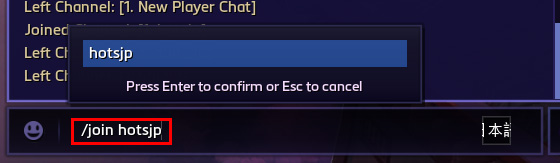

チャット欄へ /join hotsjp と入力しましょう!
スラッシュ ジョイン スペース ホッツジェーピー です。全て半角で入力して下さい。
上手く入力できない方はコピー&ペーストしても大丈夫ですよ!
スラッシュ ジョイン スペース ホッツジェーピー です。全て半角で入力して下さい。
上手く入力できない方はコピー&ペーストしても大丈夫ですよ!

「hotsjp」は日本人の方、または日本語の通じる方のチャットチャンネルです。
入力するだけでどなたでも参加可能なので、質問やフレンド募集などに活用して下さい。
入力するだけでどなたでも参加可能なので、質問やフレンド募集などに活用して下さい。

他にも「japan」,「reddit_ja」などの日本人向けチャットチャンネルが存在しますが、殆ど参加している方は見られません。
ですが /join 参加したいチャンネル名 で参加可能なので、参加しておいて損は無いかもしれませんね。
先程の「New Player Chat」に戻りたい場合も /join New Player Chat と入力するだけですよ!
ですが /join 参加したいチャンネル名 で参加可能なので、参加しておいて損は無いかもしれませんね。
先程の「New Player Chat」に戻りたい場合も /join New Player Chat と入力するだけですよ!

これで皆さんも「hotsjp」に入れましたね。ここからは更に「チャットチャンネル」を楽しむための応用編を解説していきます。
まずはゲーム画面右下にある歯車マークから Options (オプション)を開きましょう。
まずはゲーム画面右下にある歯車マークから Options (オプション)を開きましょう。
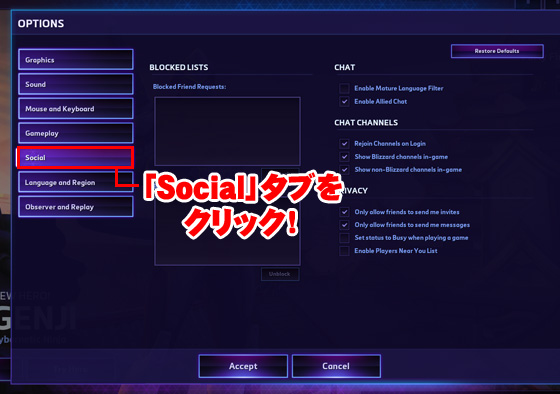

次にSocial (ソーシャル)を選択します。
画面右側にある CHAT CHANNELS (チャットチャンネル)という項目が見つけられたでしょうか。
画面右側にある CHAT CHANNELS (チャットチャンネル)という項目が見つけられたでしょうか。
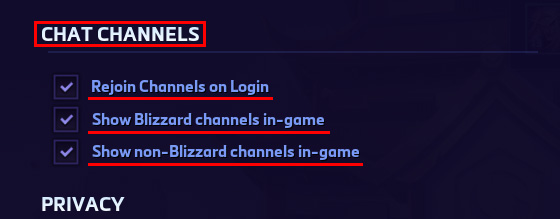

この項目は簡単に言うと
・Rejoin Channels on Login:
Hotsにログインする度、前回のログアウト時に接続していた全てのチャットチャンネルへ自動的に参加します。
・Show Blizzard channels in-game:
試合中もBlizzard公式チャットチャンネルを表示します。カスタムゲーム中のみ、チャットチャンネルが表示されません。
・Show non-Blizzard channels in-game:
試合中もBlizzard非公式チャットチャンネルをを表示します。カスタムゲーム中のみ、チャットチャンネルが表示されません。
と、言うことです。
・Rejoin Channels on Login:
Hotsにログインする度、前回のログアウト時に接続していた全てのチャットチャンネルへ自動的に参加します。
・Show Blizzard channels in-game:
試合中もBlizzard公式チャットチャンネルを表示します。カスタムゲーム中のみ、チャットチャンネルが表示されません。
・Show non-Blizzard channels in-game:
試合中もBlizzard非公式チャットチャンネルをを表示します。カスタムゲーム中のみ、チャットチャンネルが表示されません。
と、言うことです。

1個ずつ解説していきましょう。
Rejoin Channels on Login:
Hotsにログインする度、前回のログアウト時に接続していた全てのチャットチャンネルへ自動的に参加します。
これは便利なので必ずチェックを入れておきましょう。毎回ログインする度に「/join 参加したいチャンネル名」と入力する手間が省けます。
チェックを入れていても稀に不具合で脱退されていることがあるので、おかしいな?と思ったらまた「/join 参加したいチャンネル名」で参加して下さいね。
Rejoin Channels on Login:
Hotsにログインする度、前回のログアウト時に接続していた全てのチャットチャンネルへ自動的に参加します。
これは便利なので必ずチェックを入れておきましょう。毎回ログインする度に「/join 参加したいチャンネル名」と入力する手間が省けます。
チェックを入れていても稀に不具合で脱退されていることがあるので、おかしいな?と思ったらまた「/join 参加したいチャンネル名」で参加して下さいね。

2個目。
Show Blizzard channels in-game:
試合中もBlizzard公式チャットチャンネルを表示します。カスタムゲーム中のみ、チャットチャンネルが表示されません。
これはクイックマッチやヒーローリーグの試合中もBlizzard公式チャットチャンネルを見られるようにするかという項目です。
Blizzard公式チャットチャンネルは「New Player Chat」,「General」など、公式が作成したチャットチャンネルが該当します。
公式チャットは参加人数も多いのでチャットの流れが早く、試合中は邪魔になってしまうことが多いので外しておくのが無難です。
Show Blizzard channels in-game:
試合中もBlizzard公式チャットチャンネルを表示します。カスタムゲーム中のみ、チャットチャンネルが表示されません。
これはクイックマッチやヒーローリーグの試合中もBlizzard公式チャットチャンネルを見られるようにするかという項目です。
Blizzard公式チャットチャンネルは「New Player Chat」,「General」など、公式が作成したチャットチャンネルが該当します。
公式チャットは参加人数も多いのでチャットの流れが早く、試合中は邪魔になってしまうことが多いので外しておくのが無難です。

3個目。
Show non-Blizzard channels in-game:
試合中もBlizzard非公式チャットチャンネルをを表示します。カスタムゲーム中のみ、チャットチャンネルが表示されません。
これはクイックマッチやヒーローリーグの試合中もBlizzard非公式チャットチャンネルを見られるようにするかという項目です。
非公式チャットチャンネルは、プレイヤーが作成したチャットチャンネル全てが該当します。「hotsjp」,「japan」,「reddit_ja」も勿論該当しますね。
チェックを入れるかは個人の自由ですが、「hotsjp」は定期的にクイックマッチやチームリーグの募集をしている方がいるので、見逃したくなければチェックを入れておきましょう!
Show non-Blizzard channels in-game:
試合中もBlizzard非公式チャットチャンネルをを表示します。カスタムゲーム中のみ、チャットチャンネルが表示されません。
これはクイックマッチやヒーローリーグの試合中もBlizzard非公式チャットチャンネルを見られるようにするかという項目です。
非公式チャットチャンネルは、プレイヤーが作成したチャットチャンネル全てが該当します。「hotsjp」,「japan」,「reddit_ja」も勿論該当しますね。
チェックを入れるかは個人の自由ですが、「hotsjp」は定期的にクイックマッチやチームリーグの募集をしている方がいるので、見逃したくなければチェックを入れておきましょう!

試合中もチャットチャンネルを見られる設定にすると、試合中も参加済みのチャットチャンネルへチャットを送ることが可能となります。
チャットに勤しんで、試合が疎かにならないように気をつけて下さいね。
チャットに勤しんで、試合が疎かにならないように気をつけて下さいね。

「チャットチャンネル」の仕組みについて理解できましたか?
上手く活用すれば非常に便利なツールです。
上手く活用すれば非常に便利なツールです。

「チャットチャンネル」はプレイヤーであれば誰でも作成することが可能です。
実際にここで皆さんも作成してみましょう。
実際にここで皆さんも作成してみましょう。
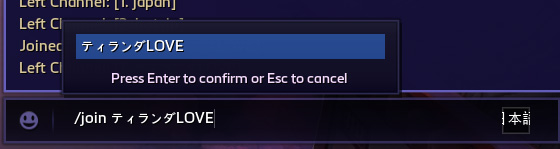


………。

この作成した「チャットチャンネル」の名前をHotsをやっている友人に教えて参加してもらえば、グループチャットとしても活用できます。
ですが「チャットチャンネル」は 誰でも参加可能なので、突然知らない方が入ってくる可能性があります。プライベートな話題はご注意下さい。
ですが「チャットチャンネル」は 誰でも参加可能なので、突然知らない方が入ってくる可能性があります。プライベートな話題はご注意下さい。

今回のまとめです。
・脱退したいチャットチャンネルの上で右クリックをし、 Leave Chat を選択。またはチャット欄に /leave 脱退したいチャンネル名 を入力!
・日本人コミュニティのチャットチャンネルに参加する場合は、チャット欄に /join hotsjp を入力!
・Option(オプション)を開いて、Social(ソーシャル)を選択。CHAT CHANNELS (チャットチャンネル)で設定を好みにカスタマイズ!
・自分でチャットチャンネルを作成したい時は、チャット欄に /join 作りたいチャンネル名 を入力!
・脱退したいチャットチャンネルの上で右クリックをし、 Leave Chat を選択。またはチャット欄に /leave 脱退したいチャンネル名 を入力!
・日本人コミュニティのチャットチャンネルに参加する場合は、チャット欄に /join hotsjp を入力!
・Option(オプション)を開いて、Social(ソーシャル)を選択。CHAT CHANNELS (チャットチャンネル)で設定を好みにカスタマイズ!
・自分でチャットチャンネルを作成したい時は、チャット欄に /join 作りたいチャンネル名 を入力!

この講座についてわからない箇所があれば、Twitterや掲示板から気軽に質問して下さいね。
それではまた次回お会いしましょう。
それではまた次回お会いしましょう。
